Important Notice:
When performing a Regular Update using a USB drive, please ensure that you select and download the appropriate software version for your specific region.
Downloading software intended for a different region, even for the same vehicle model, may result in a failure of the telematics unit.
We strongly advise you to carefully select the correct region to avoid any potential issues.
Thank you for your attention to this matter.
When performing a Regular Update using a USB drive, please ensure that you select and download the appropriate software version for your specific region.
Downloading software intended for a different region, even for the same vehicle model, may result in a failure of the telematics unit.
We strongly advise you to carefully select the correct region to avoid any potential issues.
Thank you for your attention to this matter.
The new Software and Map update is now available for all models
- The new software for vehicles equipped with ccNC infotainment system (Sorento Facelift, EV6 Facelift, EV9, and EV3) was initially released on this page in March
- Now, we are pleased to announce that this latest update is also available for infotainment platforms other than ccNC, such as Generation 5 Wide (Gen5W) and earlier systems
- You can now download the latest software version and update your vehicle successfully
- Selecting the correct software version for your platform is strongly recommended
New Software for ccNC equipped Vehicles
The new Software and Map update is available for download as an option
- Customers can download the latest software version and update their vehicle for the models listed below. This update is only for vehicles equipped with the ccNC navigation system
-
For Sorento PE and EV6 PE: PE (Product Enhancement) refers to the new facelift version of the car. Before using this software, ensure that your vehicle is equipped with the ccNC navigation system
-
All ccNC vehicles are OTA (over-the-air) update capable, and the campaign has been opened as well
-
Make sure Kia Connect is activated in your vehicle to receive the update via OTA within the next weeks
-
For vehicles with infotainment systems such as Generation 5 Wide (Gen5W), the software update will be available in April, and this page will be updated accordingly
-
Selecting the correct software version for your platform is strongly recommended
Please note that the second page, "List of Eligible Vehicles Available to Download," is not applicable for the March update
| Model Name | Model Code | Model Year | Infotaiment System |
|---|---|---|---|
| Sorento PE | MQ4 PE | 2025 - later | ccNC |
| Sorento HEV PE | MQ4 HEV PE | 2025 - later | ccNC |
| Sorento PHEV PE | MQ4 PHEV PE | 2025 - later | ccNC |
| EV6 PE | CV PE | 2025 - later | ccNC |
| EV9 | MV | 2025 - later | ccNC |
| EV3 | SV | 2025 - later | ccNC |
Nove funkcije in izboljšave
-
Nastavite želeni najnižji nivo napolnjenosti baterije ob prihodu na polnilno postajo ali cilj
- Če želite to uporabiti, odprite Načrtovanje poti EV ter omogočite [Najnižji nivo napolnjenosti ob prihodu na polnilno postajo] in [Najnižji nivo napolnjenosti ob prihodu na cilj]
- Nastavitve, povezane z EV, lahko spremenite tudi z bližnjico na zaslonu za navigacijsko vodenje
< ccNC >
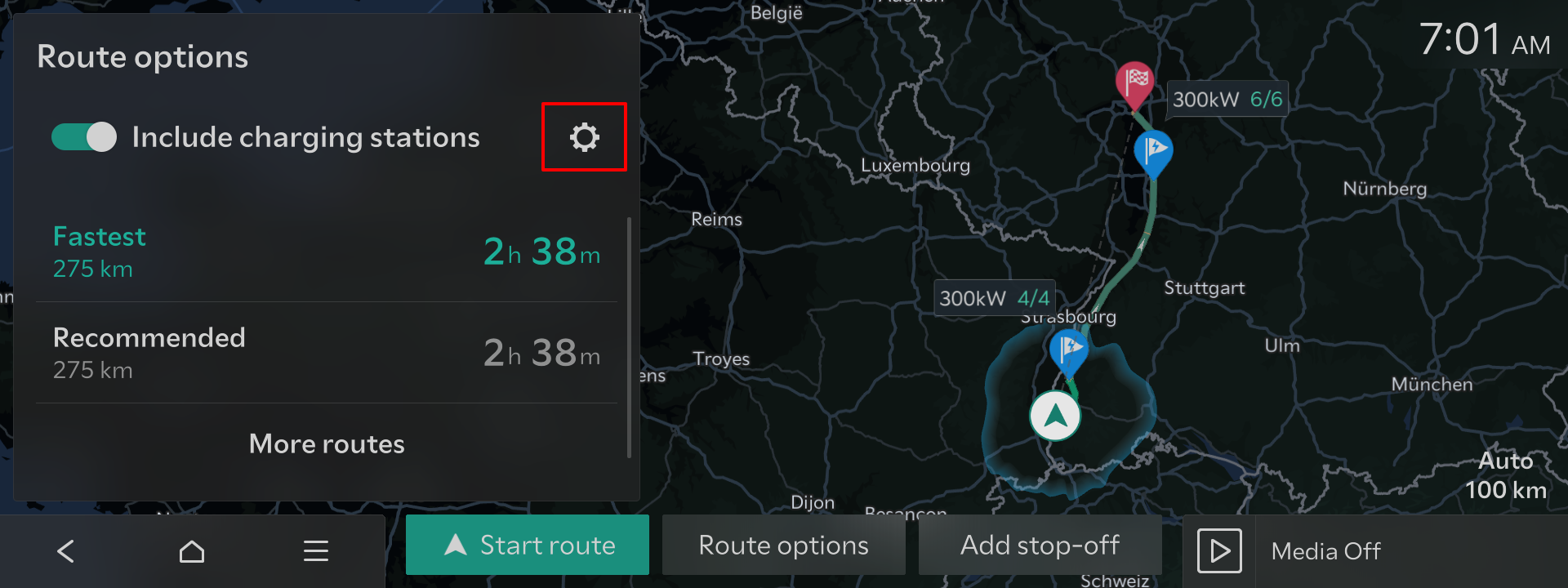
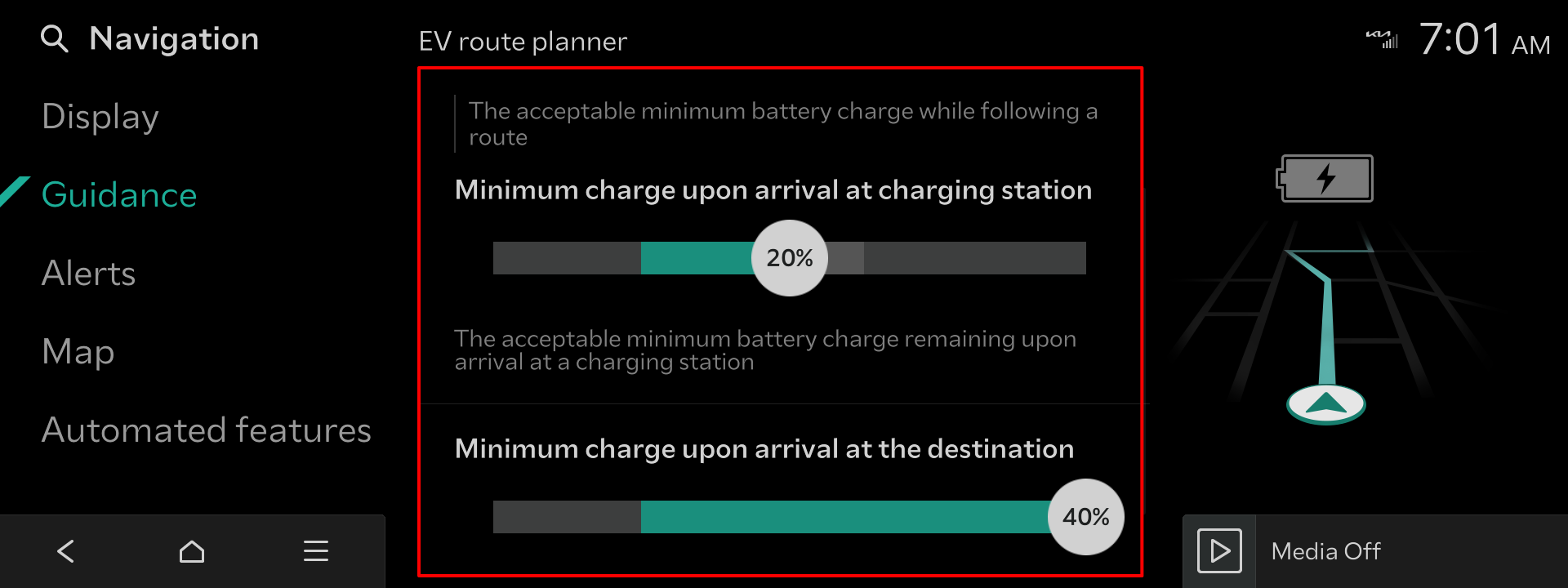
-
Nova funkcija, ki je dodana načrtovanju poti EV na deljenem zaslonu zemljevida, omogoča še priročnejše načrtovanje potovanj
- Na deljenem zaslonu si oglejte koristne informacije, kot so čas prihoda in preostali nivo napolnjenosti za predlagane polnilne postaje, točke na poti in cilje
- Do tega novega zaslona za načrtovanje poti EV lahko dostopate tako, da povlečete navzgor na deljenem zaslonu zemljevida. Postavitev lahko prilagodite v nastavitvah postavitve zaslona
< ccNC >
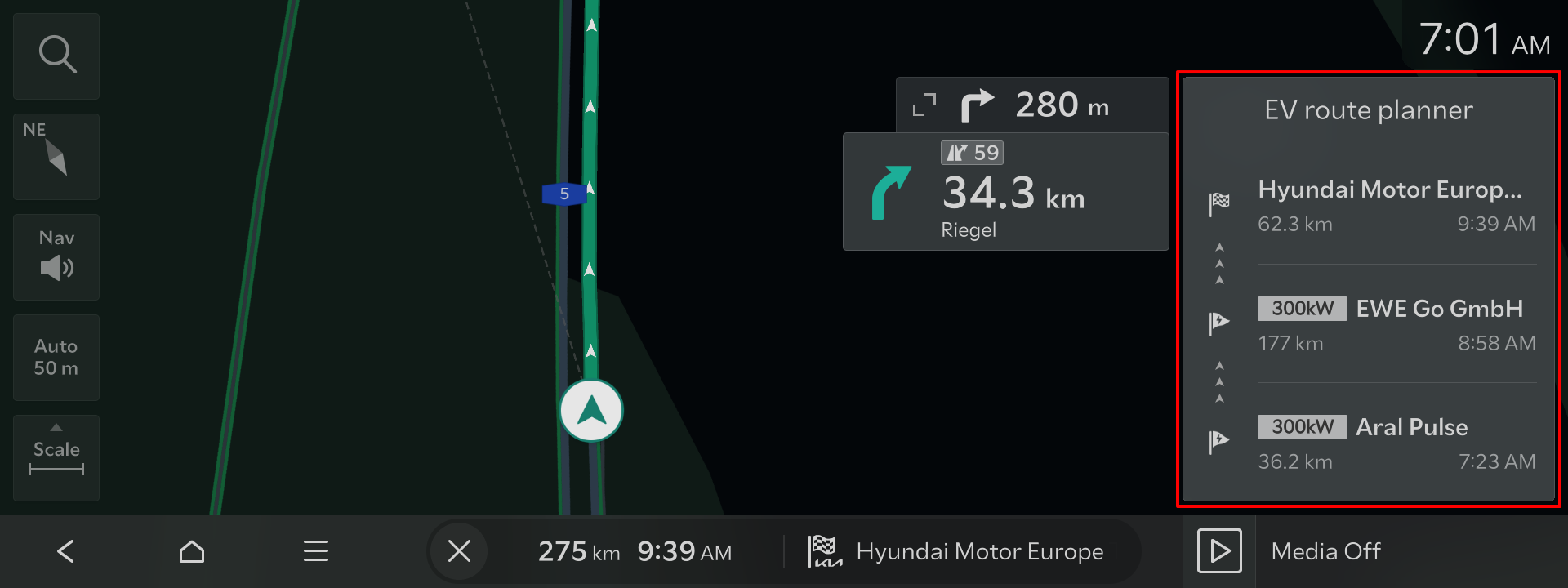
-
Prejemajte opozorila za intervencijska vozila
- Ta storitev prikaže opozorilo, ko je v bližini intervencijsko vozilo
- Ko je intervencijsko vozilo, na primer reševalno ali gasilsko vozilo, 500 m oddaljeno od vašega vozila, se prikaže opozorilo
- Opozorilo prikaže lokacijo in smer vožnje intervencijskega vozila v bližini vašega vozila
- Opozorilo samodejno izgine po 1 minuti ali ko je intervencijsko vozilo zunaj dosega
- Ta funkcija je privzeto omogočena. Onemogočite jo lahko v nastavitvah vozila
< ccNC >
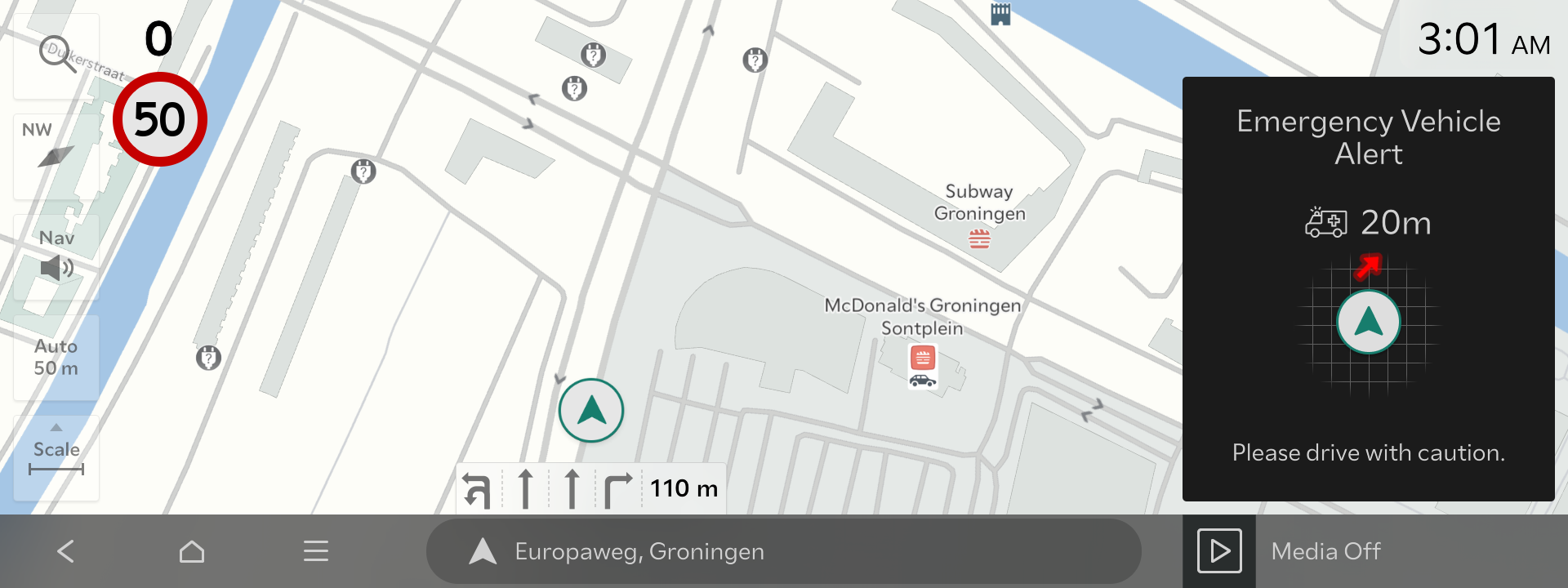
-
Uporabite prepoznavanje govora, da priročno vklopite ali izklopite zvočna opozorila za omejitev hitrosti
- Pritisnite gumb za prepoznavanje govora in izgovorite »Vklopi zvočno opozorilo za omejitev hitrosti« ali »Izklopi zvočno opozorilo za omejitev hitrosti«
< ccNC >
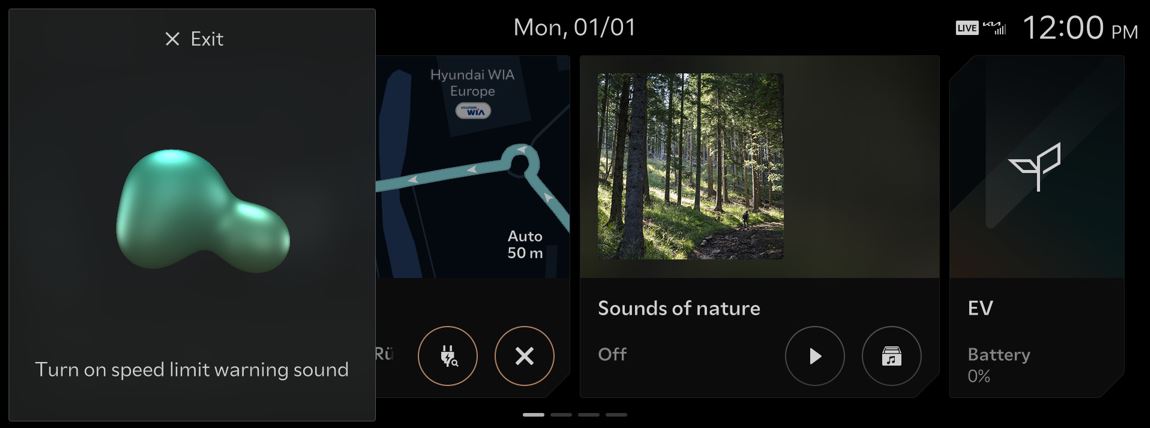
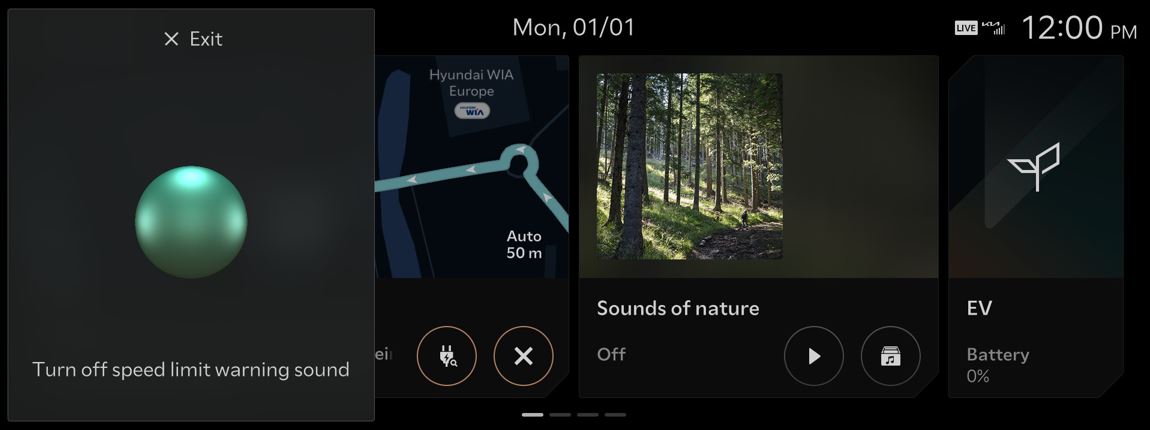
-
Vklopite ali izklopite storitve CCS v sistemu za informacije in zabavo
- Nekatere storitve CCS morda niso na voljo, če so izklopljene (podatki, ki jih uporabljajo te storitve, so tudi onemogočeni)
- Do funkcije lahko dostopate med postopkom aktiviranja storitev CCS ali na zaslonu z nastavitvami storitev CCS po končani aktivaciji
< Standard-class Gen5W >
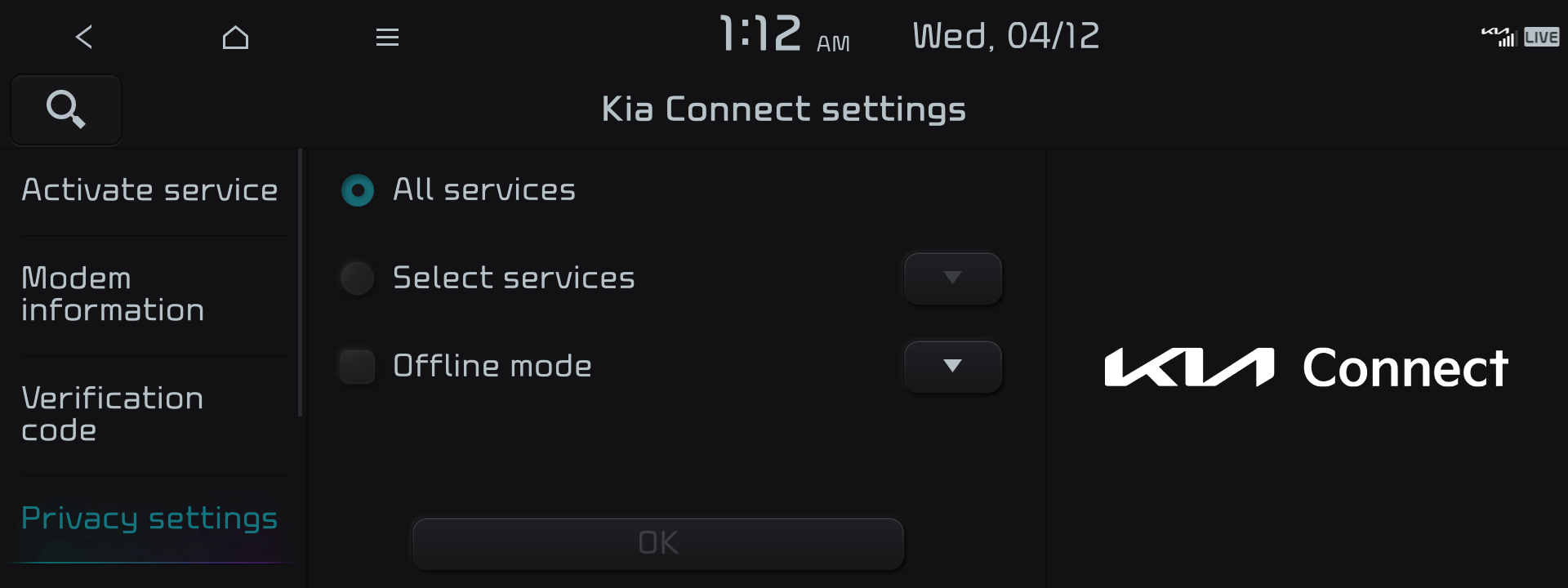
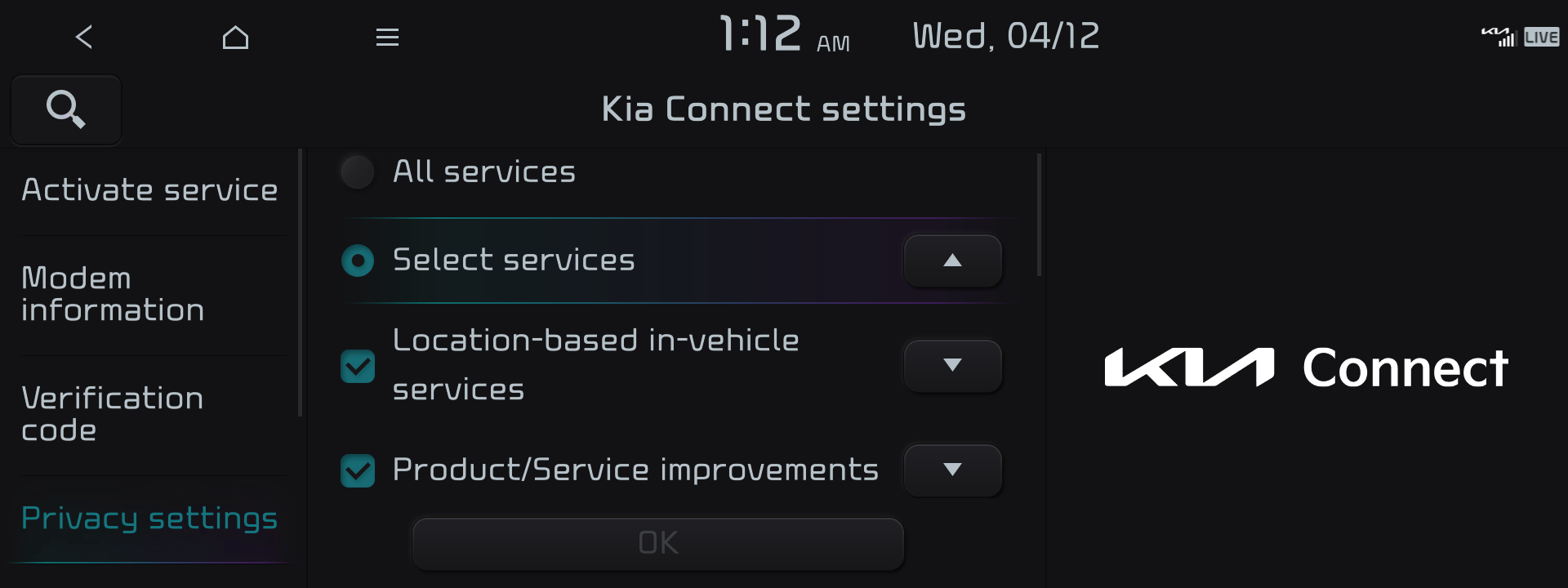
< ccNC >
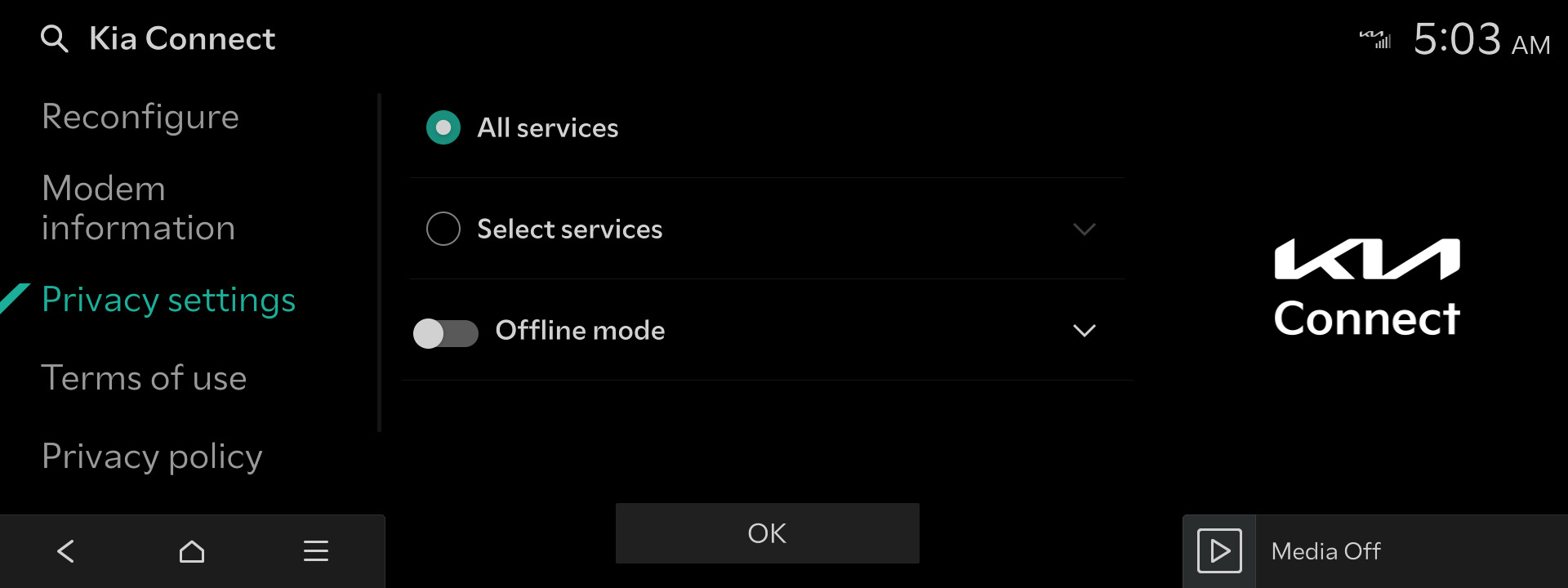
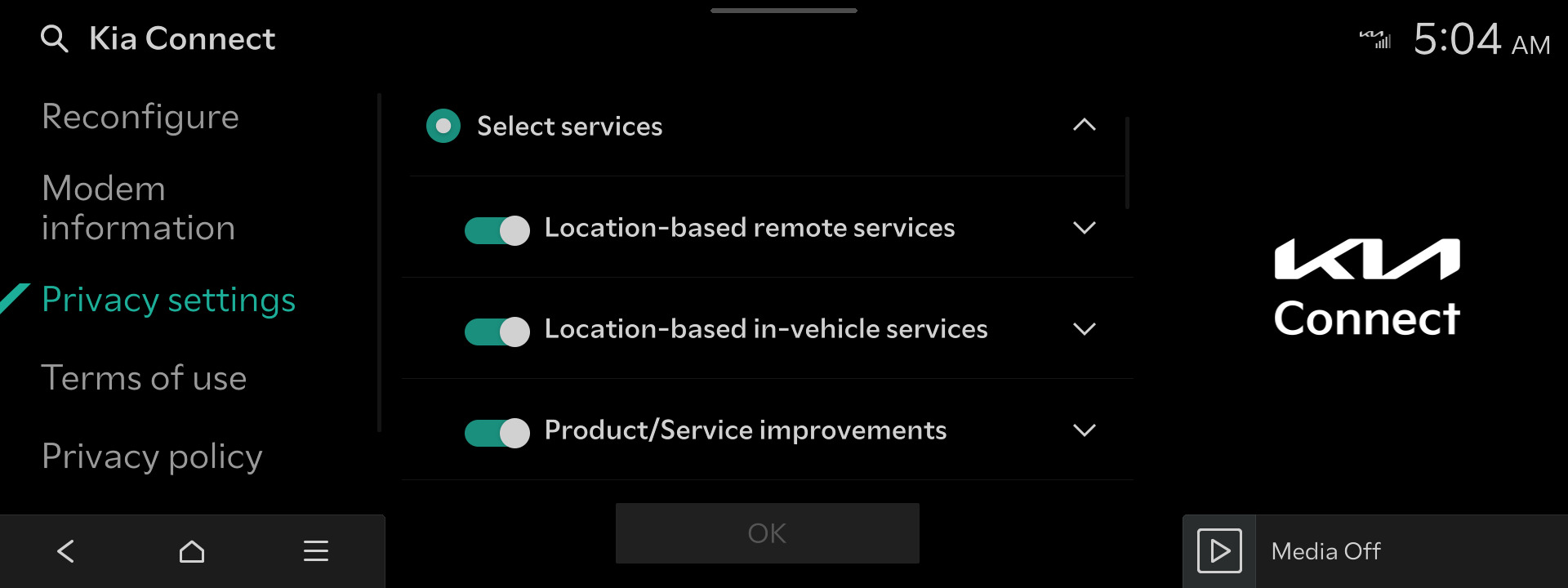
-
Zaslon predstavnosti je bil izboljšan
- Dodana je bila medijska ikona
- Odprite začetni zaslon predstavnosti tako, da med predvajanjem zvoka ali videoposnetka pritisnete pripomoček [Predstavnost]
- Če se želite med uporabo aplikacije za predvajanje zvoka vrniti na začetni zaslon predstavnosti, pritisnite ikono za začetni zaslon predstavnosti, ki je vedno prikazana na skrajno levi strani zavihka na dnu zaslona
- Na začetnem zaslonu predstavnosti so aplikacije zdaj prikazane v določenem vrstnem redu in ne glede na nedavno uporabljene. Ikone lahko prerazporedite tako, da jih povlečete in spustite kot na začetnem zaslonu
- Zavihek na dnu zaslona prikazuje ikone nazadnje uporabljenih aplikacij
- Zaslon predstavnosti je preurejen tako, da prikazuje menije za določeno aplikacijo namesto aplikacij glede na kategorijo
- Dodana je bila medijska ikona
< ccNC >
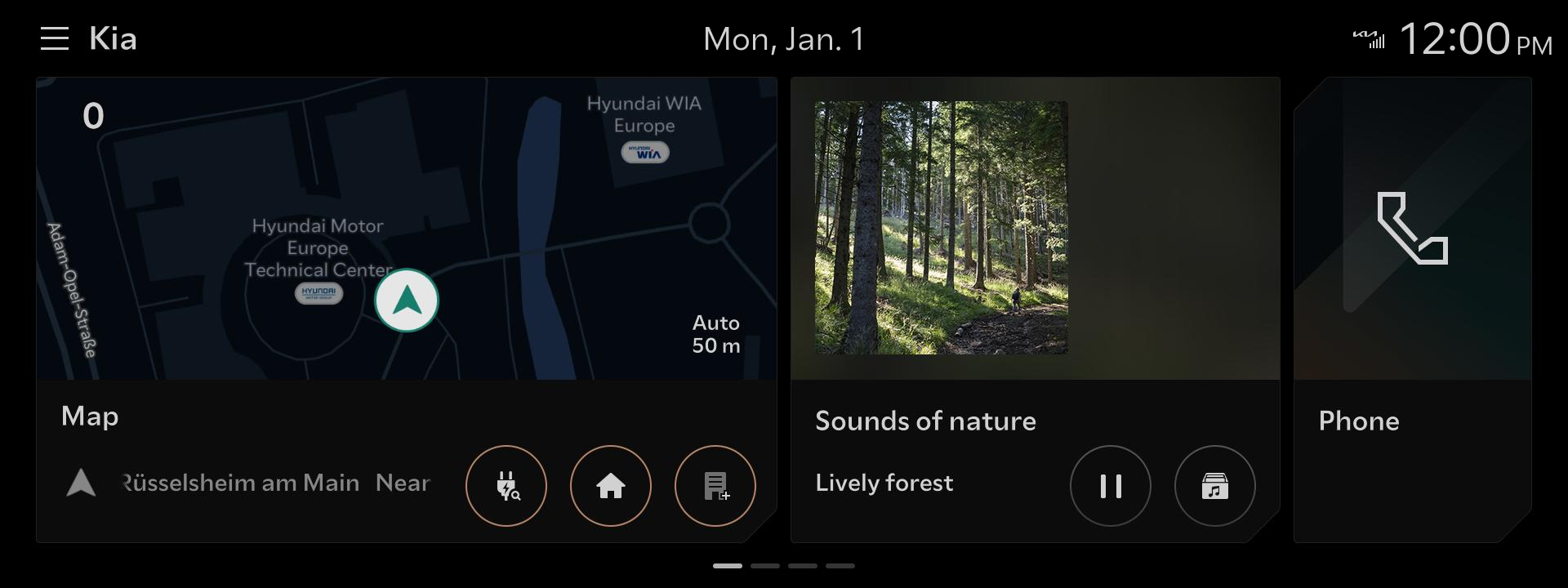
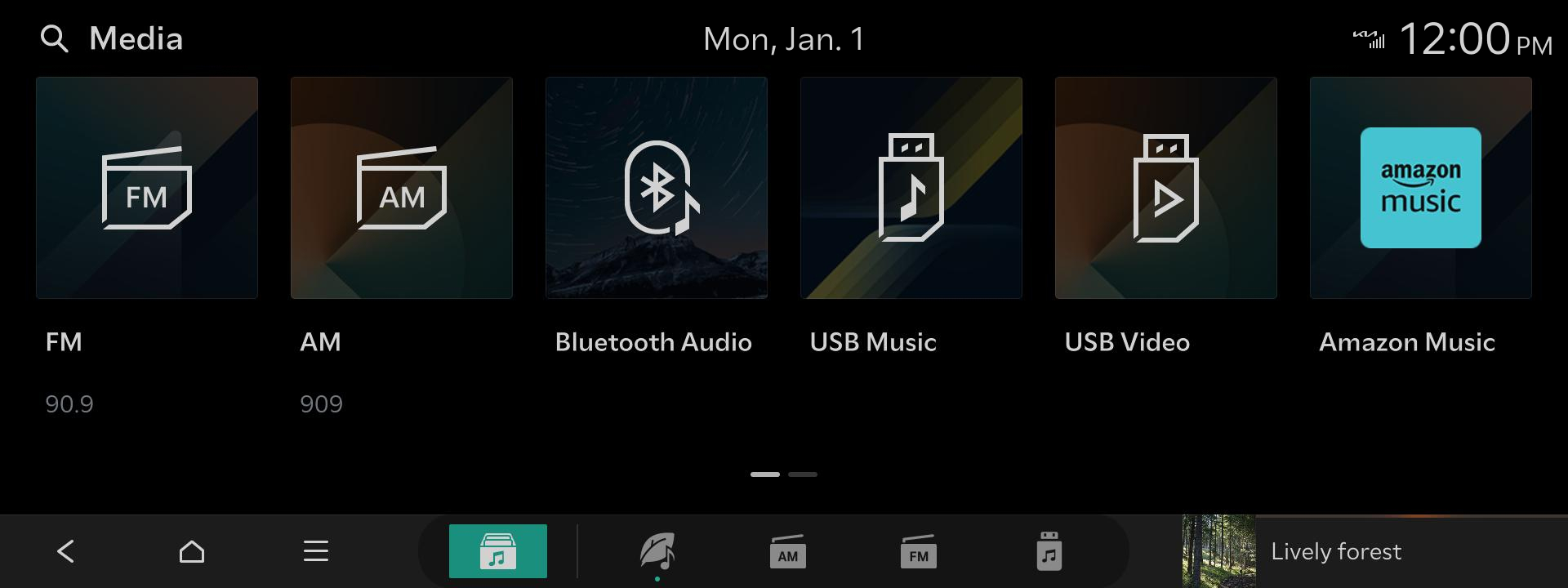
- Uživajte v različnih vsebinah v razdelku Zabava
- Pomembne aplikacije vključujejo Netflix in YouTube (podprte aplikacije se lahko razlikujejo glede na državo)
- Različne vsebine bodo v prihodnosti predvidoma dodane za prenos prek trgovine za aplikacijami Apps
- Do teh storitev lahko dostopate, ko se v trgovini Kia Connect Store naročite na storitev Entertainment+
※ Veljavno vozilo: EV3
※ Ta funkcija je na voljo za vozila, opremljena z infotainment sistemom ccNC in veljavno naročnino na povezane avtomobilske storitve
< ccNC >

- Glejte YouTube v vozilu
- Na začetnem zaslonu vozila ali na zaslonu predstavnosti izberite YouTube
- Zahtevana je naročnina na storitev Entertainment Standard ali Entertainment+
※ Veljavno vozilo: EV3
※ Ta funkcija je na voljo za vozila, opremljena z infotainment sistemom ccNC in veljavno naročnino na povezane avtomobilske storitve
< ccNC >
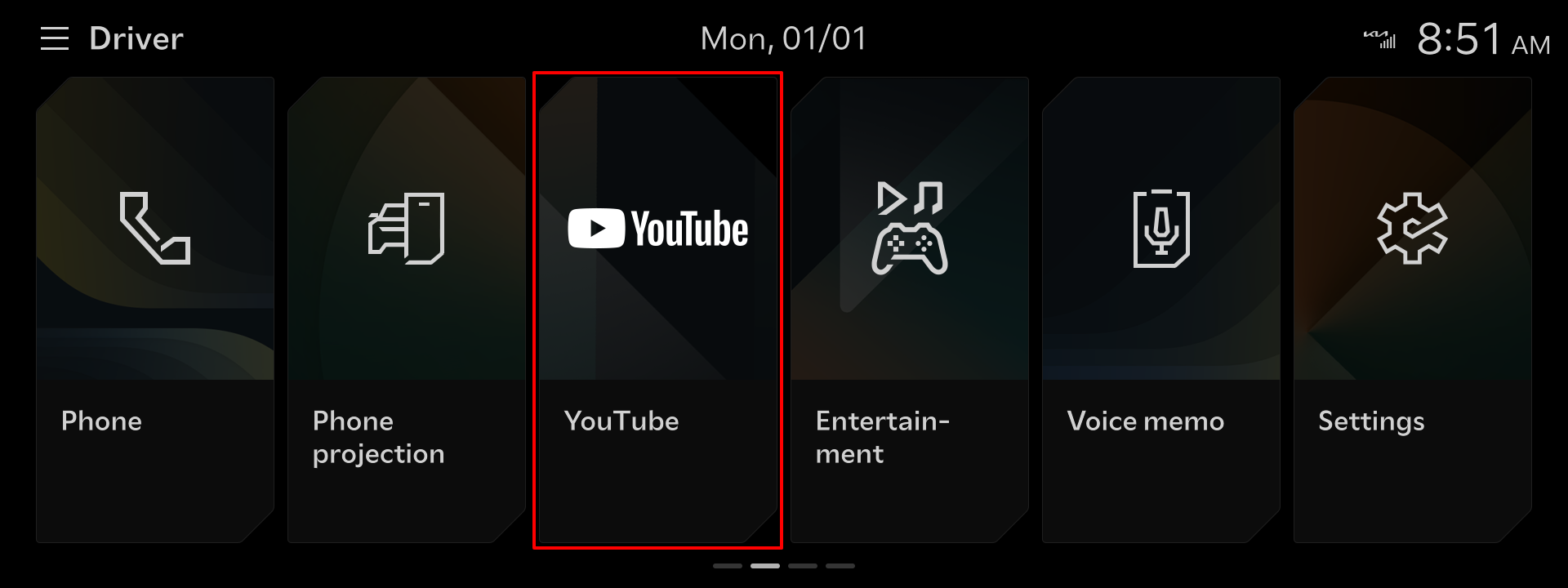

- Dodana je bila funkcija dostopne točke Wi-Fi
- Povežite naprave z omrežjem vozila prek dostopne točke Wi-Fi
※ Veljavno vozilo: EV3
※ Ta funkcija je na voljo za vozila, opremljena z infotainment sistemom ccNC in veljavno naročnino na povezane avtomobilske storitve
- Povežite naprave z omrežjem vozila prek dostopne točke Wi-Fi
< ccNC >
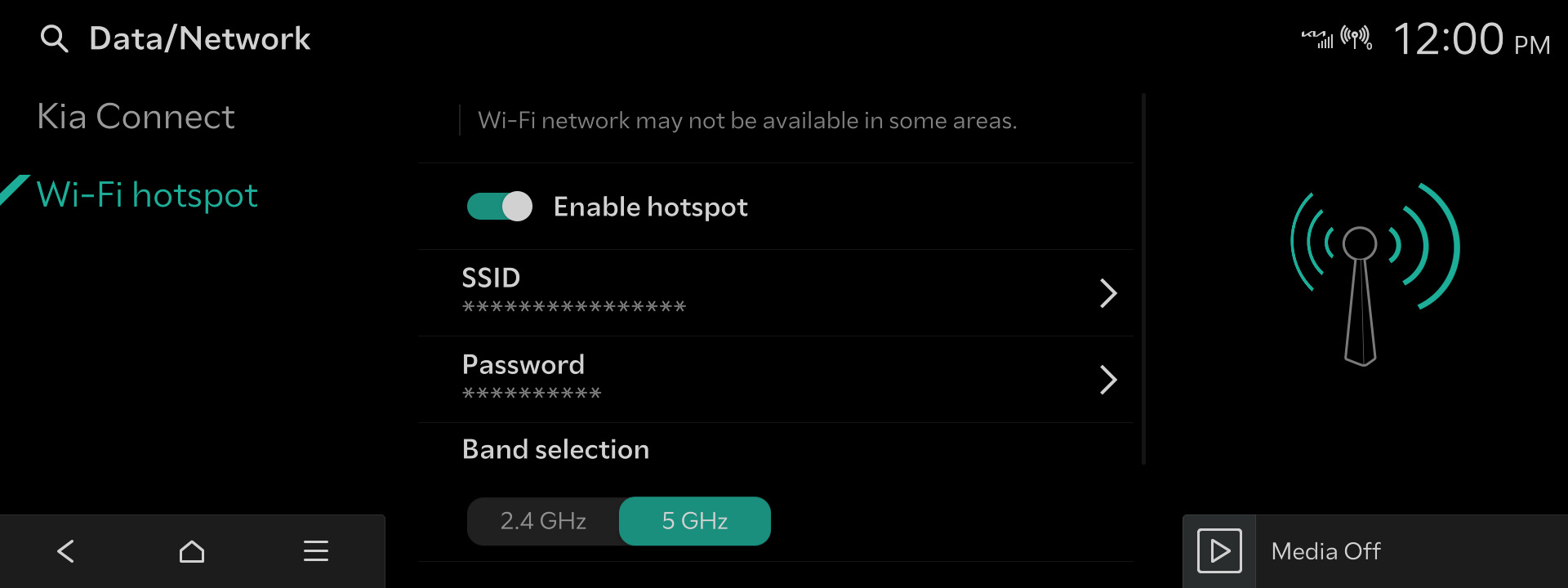
Vrste enot glave, na voljo za posodobitev
Nudi posodobitev za navigacijo o zemljevidu in izboljšavah. Za informacije o novi različici glejte ‘Seznam vozil, za katere je možen prenos’ v tem obvestilu.
▷ Navigacijski sistemi, ki so na voljo za posodobitev: Sistemi z naslednjim predstavitvenim zaslonom
- Standard-class Gen1 Navigation


- Standard-class Gen2 Navigation


- Standard-class Gen4 Navigation



- Standard-class Gen5 Navigation



- Compact Gen5 Navigation



- Standard-class Gen5W Navigation


- Standard-class Gen5W(8 inch) Navigation



- ccNC Navigation


Izjava o omejitvi odgovornosti
- Za prenos zemljevida uporabljajte samo uradno programsko opremo NaU (Navigation Updater), ki jo najdete na tem spletnem mestu.
Prenos ali kopiranje iz drugih virov lahko povzroči napake pri posodobitvi in kritične napake v navigacijskem sistemu - V primeru težav pri uporabi programske opreme NaU ali pred/med namestitvijo se obrnite na oddelek za skrb za stranke Kia
-
Če ima vaš navigacijski sistem kartico SD, morate uporabiti kartico SD za posodobitev programske opreme in zemljevida. Reža za kartico SD je tik pod/nad zaslonom prikazovalnika vozila
- Če ima vaše vozilo kartico SD s kapaciteto 16 GB, kupite visoko kakovostno kartico SD s kapaciteto 32 GB
~ Ne uporabljajte kartice mikro SD ~ - Če ima vaše vozilo kartico SD s kapaciteto 32 GB, jo uporabite za posodobitev
- Ne uporabljajte kartice SD za shranjevanje glasbe ali drugih podatkovnih datotek
- Če ima vaše vozilo kartico SD s kapaciteto 16 GB, kupite visoko kakovostno kartico SD s kapaciteto 32 GB
-
Če vaš navigacijski sistem nima kartice SD, morate uporabiti ključ USB za posodobitev programske opreme in zemljevida
-
Formatirajte (v ExFat) ključ USB, preden uporabite programsko opremo NaU
-
Formatirajte (v ExFat) ključ USB, preden uporabite programsko opremo NaU
- Pri izbiranju svojega vozila se prepričajte, da sta model/leto modela pravilna, preden zaženete postopek prenosa
-
Če izberete napačen model/leto modela, posodobitve ne bo mogoče izvesti
-
Če izberete napačen model/leto modela, posodobitve ne bo mogoče izvesti
- Če so na računalnik priključeni različni nosilci, izberite ustrezen pogon na svojem računalniku
- Nosilec odklopite, šele ko potrdite, da je postopek prenosa zaključen
- Nosilec odklopite, šele ko potrdite, da je postopek prenosa zaključen
- Odklop nosilca med postopkom prenosa lahko povzroči poškodbe datotek in neuspešno posodobitev zemljevida
- Opomba:
- Ta posodobitev zagotavlja programsko opremo (ki lahko vključuje dodajanje novih funkcij in odstranjevanje drugih) in podatke zemljevida, ki lahko spremenijo uporabniško izkušnjo in vmesnik.
Po namestitvi ni mogoče vrniti prejšnje različice programske opreme - Za dostop do nekaterih novih funkcij, kot so povezano usmerjanje in podatki o vremenu, je potrebna aktivna naročnina na
Kia Connect
- Ta posodobitev zagotavlja programsko opremo (ki lahko vključuje dodajanje novih funkcij in odstranjevanje drugih) in podatke zemljevida, ki lahko spremenijo uporabniško izkušnjo in vmesnik.
-
Opozorilo:
- Med namestitvijo programske opreme vozila mora motor delovati, da se baterija polni. Med postopkom nadgradnje ne izklapljajte stikala za vžig in ne izvrzite kartice SD/ključa USB
- Posodabljanje navigacije med nedejavnostjo lahko krši veljavni prometni predpis. Preden nadaljujete s posodobitvijo, se prepričajte o skladnosti z lokalnimi prometnimi predpisi
- Postopek preverjanja delovanja avtomobila
- Stikalo za zagon prikazuje »ON« ali lučka na tipki za zagon sveti
- posodobitev programske opreme lahko vpliva na funkcionalnost pozneje dokupljenih komponent (npr. dokupljene vzvratne kamere, zvočnikov itd.)
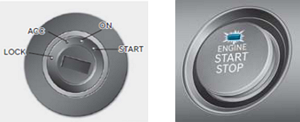
Če imate kakršna koli vprašanja, se obrnite na oddelek za skrb za stranke ali klicni center za stranke Kia